Ako prehrávať DVD v systéme Windows 10

Windows 10 nemá priamu integráciu na prehrávanie diskov DVD. Tento článok vám ukáže, ako prehrávať disky DVD v systéme Windows 10.

Windows 10 nemá priamu integráciu na prehrávanie diskov DVD. To vedie k tomu, že mnohé počítače dnes tiež nemajú jednotky. Ak však máte počítač s jednotkou DVD alebo externou jednotkou DVD, budete zmätení, ako prehrávať disky DVD v systéme Windows 10.
Existuje niekoľko riešení, ktoré vám pomôžu spustiť disky DVD v systéme Windows 10, postupujte podľa nasledujúceho článku.
Ako spustiť disky DVD v systéme Windows 10 s predinštalovaným softvérom
Ak si kúpite počítač so vstavaným DVD prehrávačom, môže byť dodávaný s vlastným softvérom na prehrávanie DVD. Keďže Windows 8.1 a Windows 10 nepodporujú prehrávanie DVD, výrobcovia počítačov pridajú podporný softvér ešte pred zabalením produktu.
Najprv musíte nájsť vstavaný softvér DVD prehrávača. Ak máte príručku k počítaču, môžete v nej nájsť pokyny na prehrávanie diskov DVD alebo vyhľadať na webovej lokalite výrobcu, aký softvér na prehrávanie diskov DVD/médií má nainštalovaný.
Ďalším spôsobom, ako nájsť softvér, je otvoriť vyhľadávací panel systému Windows a zadať filmy alebo DVD . Alebo ak budete mať šťastie, keď vložíte DVD do mechaniky počítača, softvér sa spustí automaticky.
Po identifikácii predinštalovaného softvéru môžete disk DVD jednoducho prehrať.
Ako prehrávať disky DVD v systéme Windows 10 pomocou bezplatného softvéru
Ak používate externú jednotku DVD alebo nemôžete nájsť žiadny predinštalovaný softvér na prehrávanie diskov DVD v počítači, môžete použiť bezplatný softvér. VLC Media Player je jedným z najlepších bezplatných softvérov na prehrávanie videa a podporuje aj prehrávanie DVD. Môžete tiež vyskúšať softvér dodávaný s externou jednotkou DVD, ak ju máte.
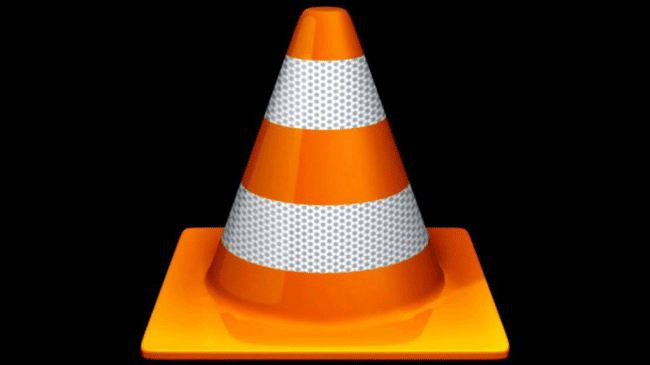
Ak chcete prehrať DVD, najskôr spustite VLC a potom vložte DVD do počítača, môže sa spustiť automaticky. Ak sa však neprehrá automaticky, postupujte takto:
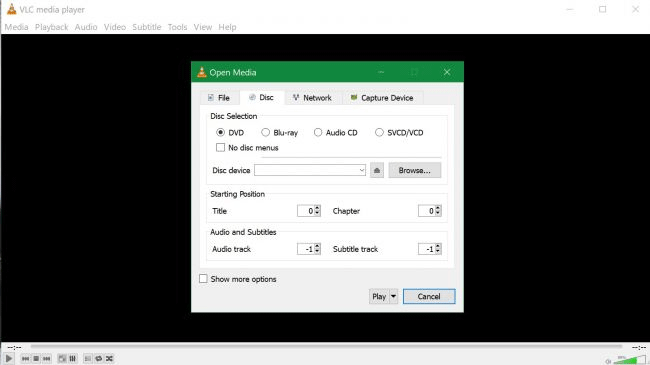
Krok 1 . Vyberte položku Médiá > Otvoriť disk alebo stlačte tlačidlo Ctrl+ D.
Krok 2 . V kontextovom okne v časti Výber disku vyberte položku DVD a v dolnej časti stlačte tlačidlo Prehrať .
Ak VLC nedokáže identifikovať disk DVD, musíte zadať umiestnenie jednotky kliknutím na tlačidlo Prehľadávať v časti Výber disku v zobrazenej ponuke a výberom jednotky DVD z možností jednotky na ľavej strane okna Prieskumník súborov.
Prajem vám úspech!
Režim Kiosk v systéme Windows 10 je režim na používanie iba 1 aplikácie alebo prístup iba k 1 webovej lokalite s hosťami.
Táto príručka vám ukáže, ako zmeniť alebo obnoviť predvolené umiestnenie priečinka Camera Roll v systéme Windows 10.
Úprava súboru hosts môže spôsobiť, že nebudete môcť pristupovať na internet, ak súbor nie je správne upravený. Nasledujúci článok vás prevedie úpravou súboru hosts v systéme Windows 10.
Zmenšenie veľkosti a kapacity fotografií vám uľahčí ich zdieľanie alebo odosielanie komukoľvek. Najmä v systéme Windows 10 môžete hromadne meniť veľkosť fotografií pomocou niekoľkých jednoduchých krokov.
Ak nepotrebujete zobrazovať nedávno navštívené položky a miesta z bezpečnostných dôvodov alebo z dôvodov ochrany osobných údajov, môžete to jednoducho vypnúť.
Spoločnosť Microsoft práve vydala aktualizáciu Windows 10 Anniversary Update s mnohými vylepšeniami a novými funkciami. V tejto novej aktualizácii uvidíte veľa zmien. Od podpory stylusu Windows Ink až po podporu rozšírenia prehliadača Microsoft Edge sa výrazne zlepšila ponuka Štart a Cortana.
Jedno miesto na ovládanie mnohých operácií priamo na systémovej lište.
V systéme Windows 10 si môžete stiahnuť a nainštalovať šablóny skupinovej politiky na správu nastavení Microsoft Edge a táto príručka vám ukáže tento proces.
Tmavý režim je rozhranie s tmavým pozadím v systéme Windows 10, ktoré pomáha počítaču šetriť energiu batérie a znižovať vplyv na oči používateľa.
Panel úloh má obmedzený priestor a ak pravidelne pracujete s viacerými aplikáciami, môže sa stať, že vám rýchlo dôjde miesto na pripnutie ďalších obľúbených aplikácií.









